



Windows Vista и XP на одном компьютере (Windows Vista установлена первой)
 113174
113174
Ситуация такова: Вы хотите установить Windows XP на вашем ПК рядом с установленной Windows Vista на том же диске. Windows Vista уже установлена.
Эта обучающая программа была выполнена на Windows Vista (английской) системе (виртуализация в VMWare 5.5.3), имеющей 80 Гб жесткий диск, который первоначально весь был занят разделом Windows Vista.
Подготовка Windows Vista
Эта обучающая статья предполагает, что Windows Vista была установлена в разделе, который занимает 100% жесткого диска, так что мы должны создать немного свободного места. Произведите загрузку с Windows Vista DVD. Нажмите «Далее», затем выберите «Установить» (если Windows Vista была предустановлена на ваш компьютер и у вас нет установочного Windows Vista DVD, то вы можете использовать Gnome Partition Editor Gparted).
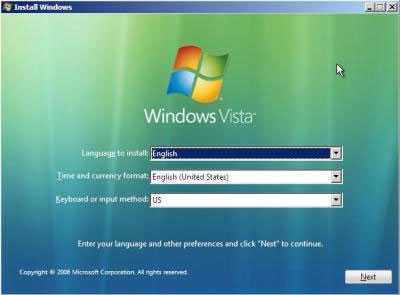
Не вводите ваш ключ продукта и снимите флажок с «Автоматически активировать Windows Vista», затем нажмите Далее и Нет, когда вас спросят, хотите ли вы ввести ключ.

Когда появится запрос о выборе редакции Windows Vista для установки, вы можете выбрать любое из них, поскольку мы не делаем наш мануал для какой-либо конкретной версии. Также отметьте, что вы выбрали редакцию Windows Vista, которую вы купили и нажмите Далее.
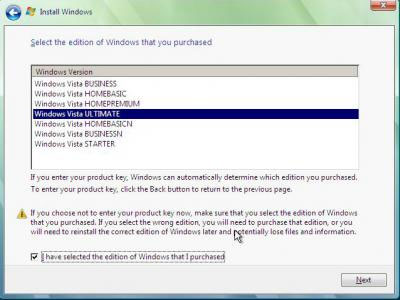
Примите лицензионное соглашение, снова нажмите Далее и выберите «Выборочная установка».
На экране, где вас спросят, хоти те ли вы установить Windows, вы сможете увидеть отдельный большой раздел помеченный Первичный - это то место, куда уже установлена Windows Vista.

Нажмите SHIFT + F10, чтобы открыть окно командной строки.
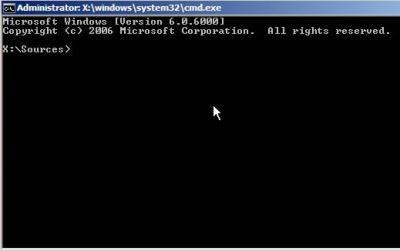
Напечатайте DISKPART и нажмите Enter. Откроется приложение Microsoft DiskPart. Вам нужно выбрать активный раздел диска, для этого введите:
list disk
Первичный диск назван Disk 0, потому введите:
select disk 0

Теперь нам нужен список томов на этом диске, потому напечатайте:
list volume
В этом списке нам нужен Volume 0, введите:
select volume 0
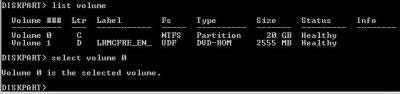
Теперь введите:
shrink
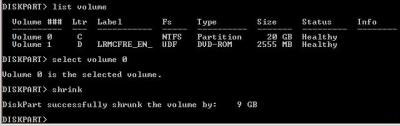
DiskPart займет столько места жесткого диска, сколько сможет - у нас должно появится, по крайней мере, 50% от общего объема диска.
Теперь введите:
Exit
и еще раз
Exit
Для выхода из окна командной строки и возращения на экран установки. Нажмите Refresh и окно разделов обновится - теперь вы должны увидеть первоначальный раздел и новый раздел.

Это то место, куда мы будет устанавливать Windows XP. Извлеките DVD, перезапустите компьютер и загрузитесь с Windows XP CD.
Теперь устанавливаем Windows XP
Когда установка Windows XP дойдет до того момента, когда нужно будет выбрать раздел для установки, вы сможете увидеть, что в то время, как XP видит созданный нами недавно раздел, она обнаруживает и раздел с Windows Vista.
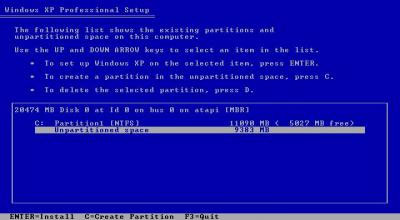
Плохо то, что XP назначила для этого раздела имя диска (C:), что означает, что далее будут использованы следующие доступные имена дисков, причем будут приняты во внимание и другие физические диски.
Это значит, что установка XP будет производиться не на "C:".
Для XP это не должно стать большой проблемой - достаточно будет просто выяснить, куда она установится, но некоторые приложения будут устанавливаться туда, куда они должны были бы устанавливаться, и не смогут справляться с нестандартной конфигурацией Windows.
Тем не менее XP будет установлена нормально и потому нет никакой потребности что-либо изменять.
- Важное примечание: после начального копирования файлов, Windows перезагрузит систему и запустит GUI-компонент установки. Может случится следующая ошибка: «A disk read error occurred – press Ctrl-Alt-Del to continue» (Ошибка чтения - нажмите Ctrl-Alt-Del для продолжения установки). Это произойдет из-за ошибки в загрузчике.
Установка испорченного загрузчика: Если загрузчик Windows XP был поврежден во время установки, то при переустановке он не будет установлен, вы не сможете зайти в XP Recovery Mode и восстановить MBR.
К счастью, установка была произведена до момента, где вы должны были выбрать загрузку из раздела Windows XP, и установка начнется с того момента, на котором прервалась.
Для этого вам надо проделать процедуру, описанную ниже для восстановления загрузчика Windows Vista (в разделе «Восстановление Windows Vista и двойная загрузка»).
Это позволит системе загрузить Windows Vista, а затем вы можете использовать EasyBCD для создания входа в загрузку XP.
Загрузчик Windows XP установится в MBR, и Windows Vista больше не сможет загружаться.
Когда загрузится XP, откройте Windows Explorer и вы увидите нечто интересное: диски "C:" и "E:".
Диск C: содержит Windows Vista, и, поскольку Windows XP может читать разделы NTFS, то вы можете просмотреть и изменить файловую структуру Windows Vista.
Более важно то, что приложения с очень жестким сценарием установки вместо использования переменных системных параметров Windows будут устанавливать файлы на диск C:, а не на E:. Это не очень хорошо.
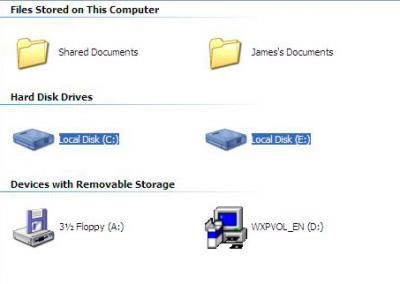
Восстановление Windows Vista и двойная загрузка
Поскольку вы не сможете использовать загрузчик Windows XP для загрузки Windows Vista, мы должны восстановить загрузчик Windows Vista для MBR и настроить его на управление обеими операционными системами.
По сравнению со сценарием действий для Ubuntu, где мы должны повторно установить загрузчик GRUB (Это из следующей статьи про установку Linux совместно с Windows XP), операции с Windows Vista опять таки будут очень просты.
Загрузитесь с Windows Vista DVD и на экране с запросом «Установить» выберите «Восстановить систему».
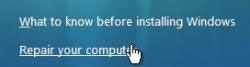
На следующем экране будет произведен поиск места установки Windows Vista - там должен быть только один пункт, так что нажмите Далее.

Загрузится экран System Recovery Options. Выберите первую опцию - начать восстановление. Она ищет проблемы, которые мешают произвести загрузку Windows Vista (подобно отсутствию загрузчика) и автоматически исправляет их.
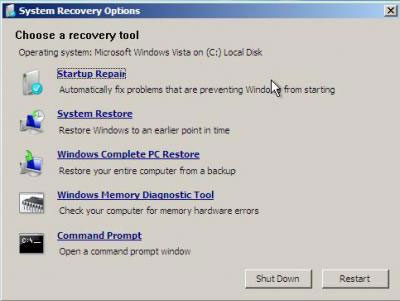
Этот процесс очень быстр, и закончится даже раньше, чем начнется. Если вы нажмете «Нажмите здесь, чтобы произвести поиск и устранение неисправностей» и прокрутите список до конца, то он покажет обнаруженные и исправленные проблемы загрузочного сектора.
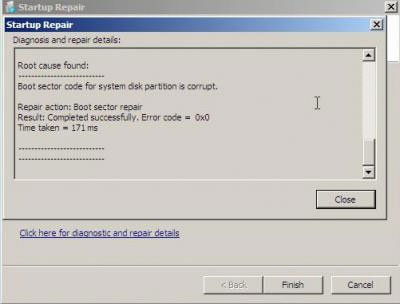
Щелкните Закрыть и Готово, система перезагрузится и начнется загрузка Windows Vista.
Теперь нам нужна двойная загрузка с XP, и EasyBCD - это лучшее приложение для достижения этой цели.
Загрузите и установите .
Откройте приложение и выберите Добавление/Удаление записей.
Под этой надписью, во вкладке Windows в выпадающем списке версий выберите «Windows NT/2k/XP/2k3».
Измените диск на E: и название на «Windows XP», затем нажмите «Добавить запись» и «Сохранить».
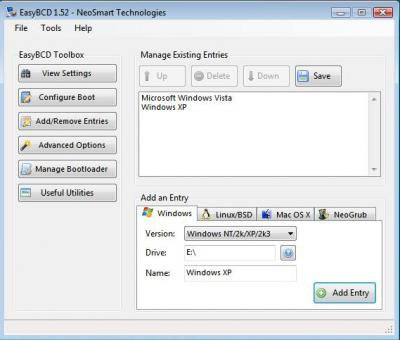
Перезагрузите систему и у вас будет два пункта в загрузчике Windows Vista, так что вы можете выбрать любую операционную систему.
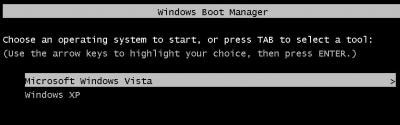
Удаление Windows XP
Если в итоге вы решите, что двойная загрузка XP в качестве второй ОС вам не нужна, то вы можете очень просто отменить сделанный изменения.
Используйте EasyBCD для удаления Windows XP и загрузочного списка и затем зайдите в Управление компьютером (щелкните правой кнопкой мыши на Компьютер и выбирите Управление) и зайдите в Управление дисками.
Щелкните правой кнопкой мыши на диске E: (раздел Windows XP) и выберите Удалить том.
Щелкните правой кнопкой мыши на недавно созданном разделе и выберите Удалить раздел.
Затем щелкните правой кнопкой мыши на диске C: (раздел Windows Vista) и нажмите Увеличить том - откроется Мастер.
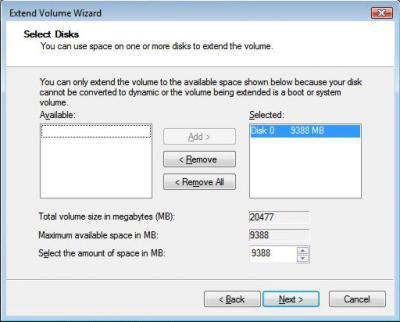
Мастер предоставит вам информацию о доступном месте для расширения раздела - введите, сколько вы хотите использовать места и нажмите Далее. Windows Vista расширит системный раздел, чтобы задействовать освободившееся место на диске.
Источник:
Перевод: Dazila
Комментарии
А зачем так сложно было открывать консоль для запуска DISKPART, в System Recovery Options нельзя было выбрать Command Prompt??
А почему cобственно M$ не сделала все это по человечески ? Как всегда вселенский гонор M$.
Причем тут Microsoft? это явно автор статьи дурак. Ok-Alex прав, поставил XP, запустил VistaBootPro и восстановил загрузчик. Без всяких проблем, лично я так пользуюсь.
Ну куда поставил? Там же ясно было сказано, что в системе всего один реальный диск и на нем всего один раздел, который и занят под висту. Первая часть статьи - просто объяснение как освободить место под второй раздел для ХР.
А слабо использовать в Windows Vista разметку жестких дисков? опять же никакого труда
То есть в Vista использовать разметку?
Вообще у меня следующий сценарий:
1 Используем отличный инструмент Partition Magic 8 для разметки дисков
2 Ставим XP
3 используем VistaBootPro, нажимая на Reinstall Vista Bootloader, заодно правим загрузочное меню
4 перегружаемся кнопкой Ребут
а как запустить Висту,стоит первой,без загрузочного диска. владелец ноутбука.
есть проблема. виста первая,хр вторая. в висте слетели дрова дисковода,при загрузке расширеение 800/600,через пару минут приходит в норму-1240/700. В чем косяк? Кто сталкивался?
По теме
- Виртуализация Ubuntu на Windows Vista
- Windows Vista не загружается после установки более ранних Windows на тот же диск
- Windows Vista и Linux на одном компьютере (Linux установлен первым)
- Windows Vista и Linux на одном компьютере (Windows Vista установлена первой)
- Windows Vista и XP на одном компьютере (Windows XP установлена первой)
- Оперативное переключение между загрузчиками Vista и ХР




